Öppna, spara, infoga och lägga till
När du arbetar i DeskSet-program behöver du ibland öppna, spara (eller byta namn), infoga eller lägga till en fil (eller ett dokument). Du använder då ett standardfönster, och när du lärt dig de grundläggande delarna i fönstret kan du lätt utföra funktionerna i varje program.
Bland de DeskSet-program som har den här typen av fönster kan nämnas textverktyget, postverktyget, kommandofönstret, skalfönstret, ljudverktyget, bildverktyget, kameran och ikonredigeraren.
Figur 1-30 visar ett exempel på fönstret Öppna. Förutom programnamnet i namnlisten ser fönstret likadant ut i de flesta program. Du ser en hänvisning till programmet, till exempel Text, och namnet på en funktion såsom Öppna, Spara, Spara som, Infoga eller Lägg till.
Figur 1-30 Exempel på fönstret Öppna
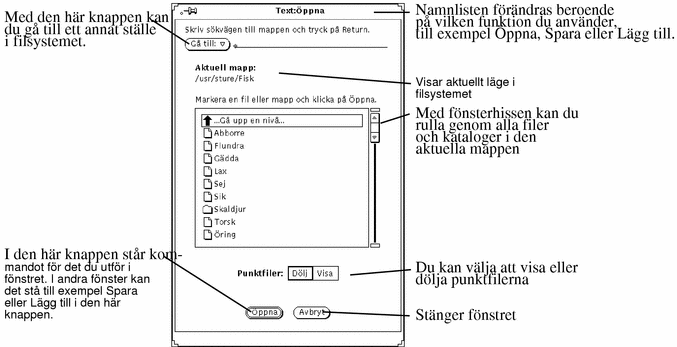
Obs!
Du kan använda filhanteraren för att hålla reda på dokument och mappar (filer och kataloger). Läs mer om filhanteraren i Kapitel 2.
Öppna dokument
Gör så här för att öppna ett dokument från ett program:
-
Välj Öppna på menyn Fil.
Fönstret Öppna visas (se Figur 1-30).
-
Välj ett mappnamn på listan.
Klicka med VÄLJ på mappnamnet och klicka sedan på Öppna, eller dubbelklicka på mappnamnet. Om inte mappen visas, dubbelklicka på Gå upp en nivå. Du kan behöva göra detta flera gånger.
-
Välj den mapp som innehåller det dokument du vill öppna.
Mappens namn måste visas under Aktuell mapp. Du kan visa mappen på följande sätt:
-
När listan visar innehållet i mappen, peka på önskat dokument och klicka med VÄLJ på knappen Öppna.
Du kan även dubbelklicka på dokumentets namn.
Obs!Du kan följa ovanstående instruktioner för att öppna dokument när du ska infoga en fil från textverktyget eller lägga till en fil från postverktyget. Du får då en infogad eller bifogad fil (eller dokument).
Spara dokument
Du kan behöva spara (eller byta namn på) ett dokument i följande situationer:
-
när du vill spara ett nytt dokument som inte har något namn
-
när du vill spara aktuellt dokument
-
när du vill spara och byta namn på aktuellt dokument (Spara som)
Spara ett nytt dokument som inte har något namn
När du arbetar med ett dokument (eller en fil) första gången måste du ge det ett namn och spara dokumentet någonstans i filsystemet.
-
Välj Spara på menyn Fil.
Fönstret Spara visas. Figur 1-31 visar ett exempel på fönstret Spara.
Figur 1-31 Exempel på fönstret Spara
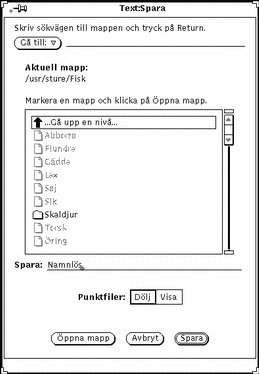
-
Välj läget för den mapp där du vill spara dokumentet.
Mappens namn måste visas under Aktuell mapp.
-
Välj mappens namn i listan.
Klicka med VÄLJ på mappnamnet och klicka på Öppna mapp, eller dubbelklicka på mappnamnet. Om inte mappen visas, dubbelklicka på Gå upp en nivå. Du kan behöva göra detta flera gånger.
eller
-
Skriv dokumentets namn i textfältet och klicka med VÄLJ på Spara.
När mappens innehåll visas i listan skriver du ett dokumentnamn och klickar med VÄLJ på Spara.
Spara ett befintligt dokument
Gör så här för att spara innehållet i en befintlig fil:
Välj Spara på menyn Fil.
Dokument sparas med samma namn i samma mapp.
Spara och byta namn på ett befintligt dokument
Gör så här när du vill spara en fil och ge den ett nytt namn:
-
Välj Spara som på menyn Fil.
Ett fönster visas (se Figur 1-31).
-
Välj läget för den mapp där du vill spara dokumentet.
Mappens namn måste visas under Aktuell mapp.
-
Välj mappens namn i listan.
Klicka med VÄLJ på Öppna mapp eller dubbelklicka på mappnamnet. Om inte mappen visas, dubbelklicka på Gå upp en nivå. Du kan behöva göra detta flera gånger.
eller
-
Skriv dokumentets nya namn i textfältet och VÄLJ Spara som.
När mappens innehåll visas i listan skriver du ett dokumentnamn och klickar med VÄLJ på Spara.
Obs!När du byter namn på ett dokument, utan att ha gjort några förändringar i dokumentet får du två versioner av samma dokument; en version med det gamla namnet och en version med det nya. Notera namnet på det dokument du arbetar med så att du inte skriver över fel dokument när du sparar ditt arbete.
- © 2010, Oracle Corporation and/or its affiliates
